Hyper-V Hot-Add von vNICs und vRAM
Sitze gerade im LAB und bereite den nächsten Blog vor. Da ich gerade viel mit einer VM experimentiere und ständig den vRAM sowie die vNICs ändere, habe ich mir mal gedacht, warum nicht mal Hot-Add im Hyper-V 2016 ausprobieren. Meine VM’s laufen auf SSD und booten sehr schnell, somit war es für mich nicht notwendig die Hot-Add Funktion zu nutzen. Vielleicht war es auch einfach „Die Macht der Gewohnheit“ 😉
Vorbereitung
- ein Hyper-V Host auf der Basis von Windows Server 2016
- eine VM auf Basis von Windows Server 2016. In meinem Fall trägt die VM den Namen „Test“
[BoxHaftung]
Hot-Add von vRAM
1. Melden Sie sich an ihren Hyper-V Host an und lassen Sie sich den vRAM in Task-Manager anzeigen. Im Screenshot ist zu erkenn, dass der VM 1GB vRAM zur Verfügung steht.
2. Alternative können Sie auch den vRAM der VM auf dem Hyper-V Host mit dem nachfolgenden Powershell Befehl auslesen.
Get-VM -Name 'Test' |select Name, MemoryStartup
[BoxHinweis]Die Ausgabe wird in Bytes angezeigt. (siehe nachfolgenden Screenshot)[/BoxHinweis]
3. Wir erhöhen den vRAM im laufenden Betrieb auf 4GB mit dem nachfolgenden Powershell Befehl.
Set-VMMemory -VMName 'Test' -StartupBytes 4096MB
4. Lassen Sie sich den vRAM im Task-Manager oder via Powershell erneut anzeigen
Hot-Add von vNIC
1. Starten Sie erneut die Powershell auf ihrem Hyper-V Host.
2. Geben Sie den nachfolgenden Befehl ein, um eine vNIC zur VM hinzuzufügen.
[BoxHinweis]Ersetzten Sie hinter dem Paramater -SwitchName den Namen ihres virtuellen Switches![/BoxHinweis]
Add-VMNetworkAdapter -VMName 'Test' -SwitchName 'vSwitch' -Name 'neue vNIC'
3. Lassen Sie sich mit dem nachfolgenden Powershell Befehl anzeigen ob die vNIC hinzugefügt wurde.
Get-VMNetworkAdapter -VMName 'Test'
4. Um 100% Sicher zu gehen, können Sie sich in den Netzwerkeinstellungen der VM anzeigen lassen, ob die vNIC hinzugefügt worden ist. (siehe nachfolgenden Screenshot)
Das war es mal wieder von meiner Seite dieses mal nur kurz und knapp.
Ich hoffe, ich konnte Ihnen einen kleinen Einblick geben. Sollten Sie Fragen haben, so scheuen Sie nicht mich zu kontaktieren. Nutzen Sie hier die “Kommentar Funktion” des Blogs oder wenn es Ihnen lieber ist via E-Mail.
Weiter Blogs folgen in den nächsten Tagen. Ich würde mich sehr freuen, wenn Sie wieder vorbeischauen.

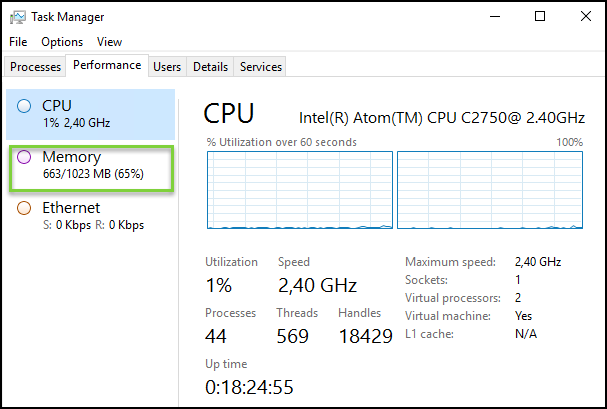



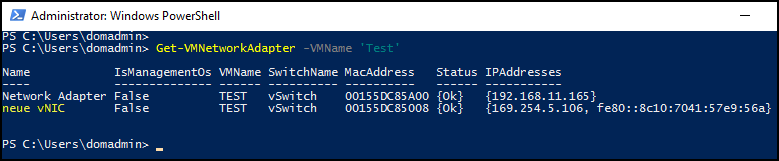
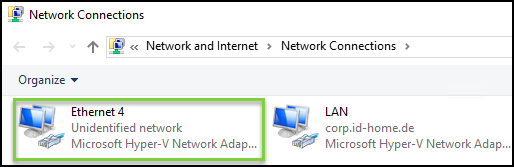
Steffen
Danke Super, hat mir sehr geholefen und gut erklärt!